Testreihenverwaltung
Dieser Menüpunkt ermöglicht das Hinzufügen neuer und die Veränderung existierender Kliniktestreihen (synonym: Klinikblöcke). Die hierzu nötige Arbeit wird mit Hilfe des Aufklappmenüs "Dienstprogramme", Testreihenverwaltung" ausgeführt.
•Klinikblöcke: sind alle Testreihen, die nicht nur an einem einzelnen, bestimmten Patienten getestet werden. Die Testart (epikutan, Reib-, Pricktest) kann hier bestimmt werden, Testsubstanzen können hinzugefügt oder gelöscht werden. Die Konzentration, das Vehikel und der Hersteller können geändert werden.
Ein Videotutorial zu diesem Thema finden sie auf der WinAlldat Net Video Webseite: https://winalldatnet.ivdk.org/video
•Funktion/Knopf "Block kopieren": erleichtert den Aufwand beim Anlegen neuer Blöcke, falls sich nur die Testart ändert. Zusätzlich wird die Schreibarbeit reduziert, wenn z. B. eine Substanz in verschiedenen Konzentrationen getestet werden soll.
•Funktion/Knopf "Block exportieren": gibt Ihnen die Möglichkeit den aktuellen Block in eine Textdatei für die weitere Bearbeitung zu exportieren.
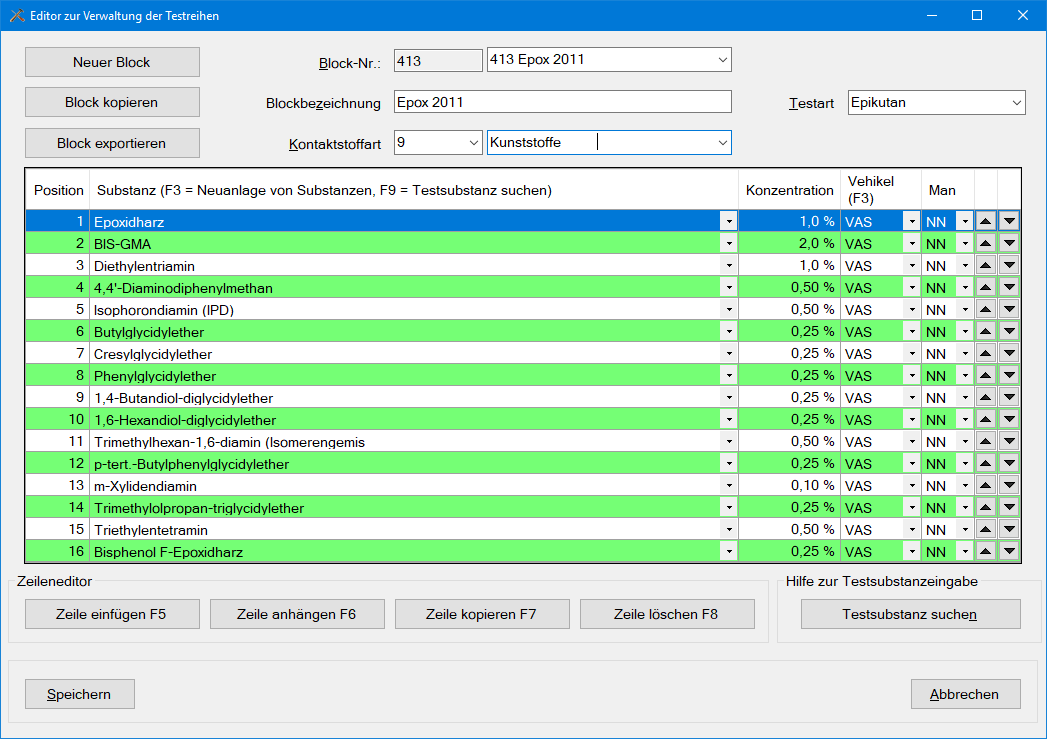
In dem Bildschirmausschnitt wird die Verwaltung einer Epikutan-Testreihe angezeigt. Die Eingabe und
Verwaltung von Typ 1 Testreihen ist ebenso möglich wie die von Typ 4.
•Achten Sie darauf, einen bereits existierenden Testblock nicht zu ändern, d. h. eine neue Version davon zu erstellen, solange er noch benutzt, also an irgendwelchen Patienten getestet wird und die betreffenden Ergebnisse noch nicht in der Datenbank gespeichert sind.
•Wenn ein Testblock geändert wird, was von Zeit zu Zeit notwendig wird, um neue Substanzen hinzuzufügen, Substanzen zu entfernen, die Konzentration, das Vehikel oder den Hersteller eines Allergens zu ändern, steht die alte Version nur noch für "alte" Fälle zur Verfügung aber nicht mehr für die Ablesung laufender oder zukünftiger Fälle.
Geben Sie deshalb alle Daten ein, die mit einem bestimmten Testblock erlangt wurden, bevor Sie ihn ändern.
•Testblöcke können solange für Tests herangezogen werden, wie sie gültig sind. Nach Änderung oder nach dem Löschen eines Testblocks können mit diesem Block keine neuen Tests durchgeführt werden. Begonnene Tests können beendet werden (z. B. Sie haben einen Block nach 24h getestet und ihn dann geändert. Sie können dann die Werte für die spätere Ablesung, z. B. 48h, eingeben, aber es ist nicht möglich einen neuen Patienten mit dem alten Block anzulegen).
•Die Testergebnisse werden alle historisch korrekt aufbewahrt, so daß die Änderung eines Blocks keinen Einfluß auf alte Resultate hat; sie werden im Testprotokoll immer korrekt gedruckt oder in den Berichten zu den Testergebnissen richtig analysiert.
•Große Sorgfalt sollte aufgewendet werden, wenn die Datenbank nach Substanznamen durchsucht wird. Dabei müssen Synonyme und Schreibvarianten berücksichtigt werden, denn Mehrfacheintragungen für ein und dieselbe Substanz sollten vermieden werden.
•Daten, die für eine Testsubstanz eingegeben werden können:
Substanz - d. h. Name des Allergens, Konzentration (%), Testvehikel ( AQU, VAS, etc.), Hersteller der Testsubstanz (NN=Keine Angaben)
Durchsuchen Sie die Substanzliste sorgfältig nach Substanzen, die bereits in der Datenbank gespeichert sind, bevor Sie einen neuen Substanznamen hinzufügen!
•Das Durchsuchen der Datenbank nach Substanznamen muss; mit besonderer Sorgfalt geschehen. Synonyme und Schreibvarianten müssen bedachtet werden, um Mehrfacheintragungen einer bestimmten Substanz zu vermeiden. Geben Sie einige Buchstaben der (Test-)substanz in der Testsubstanz-Auswahlliste (Dropdown) ein und wählen sie die passende Substanz.
•Beachten Sie die besondere Bedeutung der Funktionstasten F9 zur Suche von (Test-) Substanzen. s. Tastatur
•Wenn Sie das zutreffende Allergen nicht finden, wählen Sie bitte in der Testsubstanz-Auswahlliste (Dropdown) das 1. Element ((neue Substanz)) oder betätigen sie die F3 Funktionstaste um den Dialog zur Anlage einer Substanz zu öffnen. Zusätzlich besteht die Möglichkeit im Falle von Kosmetika den INCI-Namen einzutragen.
•Alternativ können Sie mit dem Button Testubstanz suchen (unten rechts im Dialog) oder F9 eine Testsubstanzsuche aktivieren. Dieser Dialog ermöglicht auch die Anlage einer neuen Testsubstanz im dem Fall, das die Suche und das Filtern nach einem Substanznamen erfolglos verlief.
Verwaltungsfunktionen: Liste der Testsubstanzen und Testreihen:
•Unter dem Menüpunkt Dienstprogramme sind Testsubstanzliste Testreihen, Testsubstanzliste mit Filter, Testreihenübersicht verfügbar. Die Liste der (gefilterten) Testsubstanzen oder Testreihen können sie ausdrucken und den Mitarbeiterinnen und Mitarbeitern als Arbeitshilfe zur Verfügung stellen. Die Testsubstanzliste gibt Auskunft über die Konzentration, das Vehikel sowie über die Blocknummer und die Position einer Substanz innerhalb der Testreihe, in der diese vorkommt.